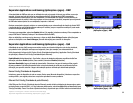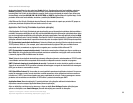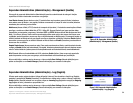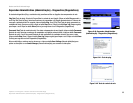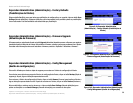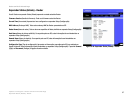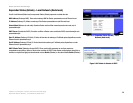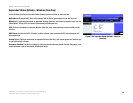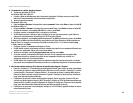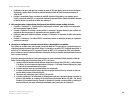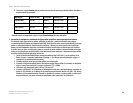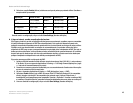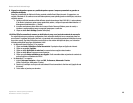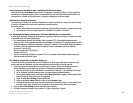40
Apêndice A: Resolução de problemas
Problemas comuns e soluções
Router sem fios G de banda larga
Apêndice A: Resolução de problemas
Este apêndice é constituído por duas partes: “Problemas comuns e soluções” e “Perguntas mais frequentes”.
São fornecidas soluções possíveis para problemas que poderão ocorrer durante a instalação e utilização do
Router. Leia as descrições abaixo para ajudar a resolver os problemas. Se não encontrar a resposta aqui,
consulte o Web site da Linksys em www.linksys.com/international.
Problemas comuns e soluções
1. Estou a tentar aceder ao Utilitário baseado na Web do Router, mas o ecrã de início de sessão não é
apresentado. Em vez disso, é apresentado um ecrã com a mensagem “404 Forbidden” (404 Proibido).
Se estiver a utilizar o Internet Explorer, execute os seguintes passos até ser apresentado o ecrã de início de
sessão do Utilitário baseado na Web (os passos necessários para o Netscape Navigator serão semelhantes):
1. Clique em Ficheiro. Certifique-se de que a opção Trabalhar Offline NÃO está seleccionada.
2. Prima CTRL + F5. Esta é uma actualização forçada, que fará com que o Internet Explorer carregue
novas páginas Web e não páginas colocadas em cache.
3. Clique em Ferramentas. Clique em Opções da Internet. Clique no separador Segurança. Clique no
botão Nível predefinido. Certifique-se de que o nível de segurança está definido como Média ou
inferior. Em seguida, clique no botão OK.
2. Necessito de definir um endereço IP estático num computador.
Poderá atribuir um endereço IP estático a um computador através da execução dos seguintes passos:
• No Windows 98SE e Me:
1. Clique em Iniciar, Definições e Painel de controlo. Faça duplo clique em Rede.
2. Na caixa Estão instalados os seguintes componentes de rede, seleccione o TCP/IP-> associado à
placa Ethernet. Se existir apenas uma placa Ethernet instalada, será apresentada apenas uma linha
TCP/IP sem associação a uma placa Ethernet. Realce-a e clique no botão Propriedades.
3. Na janela de propriedades do TCP/IP, seleccione o separador Endereço IP e seleccione Especificar
um endereço IP. Introduza um endereço IP exclusivo que não seja utilizado por nenhum outro
computador na rede ligado ao Router. Certifique-se de que cada endereço IP é exclusivo para cada
computador ou dispositivo de rede.
4. Clique no separador Porta de ligação e, em Nova porta de ligação, introduza 192.168.1.1,
o endereço IP predefinido do Router. Clique no botão Adicionar para aceitar a entrada.
5. Clique no separador DNS e certifique-se de que a opção Activar DNS está seleccionada. Introduza os
nomes de Sistema anfitrião e de Domínio (por exemplo, John como Sistema anfitrião e home como
Domínio). Introduza a entrada de DNS fornecida pelo ISP. Se o ISP não tiver fornecido o endereço IP de
DNS, contacte o ISP para obter essa informação ou visite o respectivo Web site para a obter.